Guia definitivo para tornar seus vídeos do YouTube interativos
Publicados: 2013-08-22O YouTube permite que você se conecte com as pessoas – 2 bilhões delas para ser exato. (quase 5 bilhões de visualizações de vídeo por dia)
Essa é a quantidade de pessoas que visitam o YouTube todos os meses. A extrema popularidade do site é o motivo pelo qual destacamos o YouTube no passado com postagens como Como se tornar viral no YouTube e Os 10 principais canais do YouTube.
Mas nunca escrevemos sobre as anotações do YouTube – e como elas podem melhorar muito seus vídeos adicionando um elemento interativo. Este post é sobre mergulhar na interatividade no YouTube: por que fazer, como fazer e o que você é capaz de fazer depois de dominá-lo.
Por que tornar seus vídeos do YouTube interativos?
Mais visualizações para mais de seus vídeos
A razão mais básica de todas – quem não quer mais visualizações?
As anotações do YouTube permitem que você crie links de um vídeo para outro ou para uma lista de reprodução. O link certo transformará um visualizador único em um visualizador serial. E como o YouTube permite que você crie um link para sua página de inscrição diretamente no vídeo, a interatividade também pode aumentar sua taxa de inscrição.
Mensagens atualizadas
Depois de publicar uma postagem no blog, você pode retornar a ela e editá-la sempre que quiser. Um vídeo do YouTube não é tão maleável: uma vez que está lá em cima, está no ar – e se você quiser fazer mudanças substanciais, terá que desligá-lo e recarregá-lo (perdendo todas as suas visualizações e comentários no processo ).
Isso é um problema porque o mundo continua girando e sua mensagem também.
É aí que entram as anotações. Como elas são colocadas depois que o vídeo é carregado, elas são fáceis de mudar em apenas um minuto ou dois. Isso significa que você pode manter seus vídeos do YouTube com o que há de novo com você - seja uma lista de eventos futuros, seus produtos mais recentes ou suas postagens mais recentes no blog.
Um bom vídeo do YouTube continuará a acumular milhares de visualizações por anos e anos depois de postado. Crie um vídeo com a interatividade do YouTube em mente e ele ainda poderá funcionar para você daqui a décadas.
Vídeos mais fáceis de navegar
Você já assistiu a um vídeo tutorial e teve que pular por alguns minutos tentando encontrar a parte que você precisa aprender? Não seria bom se houvesse uma maneira de pular direto para a parte que você precisa?
Com as anotações do YouTube, é possível. Você pode configurar links de uma série em seu vídeo com títulos referentes a seus diferentes “capítulos” – assim como um índice. Seu espectador poderá ler a lista, clicar no capítulo desejado e — puf — o vídeo pula para o local exato do vídeo.
Comece a usar a interatividade do YouTube em três etapas
(1) Acesse seu gerenciador de vídeos
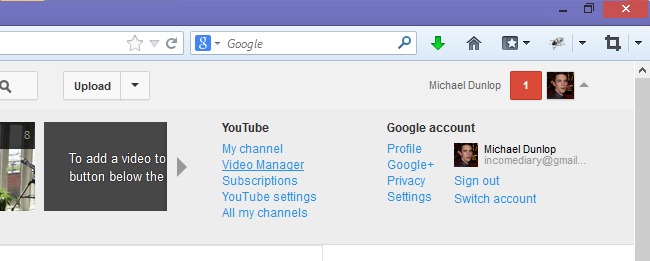 Faça login no YouTube e clique na seta cinza ao lado do seu nome no canto superior direito.
Faça login no YouTube e clique na seta cinza ao lado do seu nome no canto superior direito.
A partir daí, clique em Video Manager na coluna 'YouTube'.
(2) Acessar a Área de Anotações
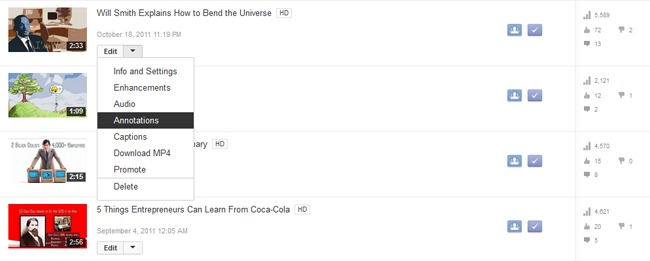 Na lista de vídeos que você enviou, selecione um para adicionar interatividade e clique na seta para baixo ao lado de editar. Selecione Anotações no menu suspenso.
Na lista de vídeos que você enviou, selecione um para adicionar interatividade e clique na seta para baixo ao lado de editar. Selecione Anotações no menu suspenso.
(3) Adicionar anotações ao seu vídeo
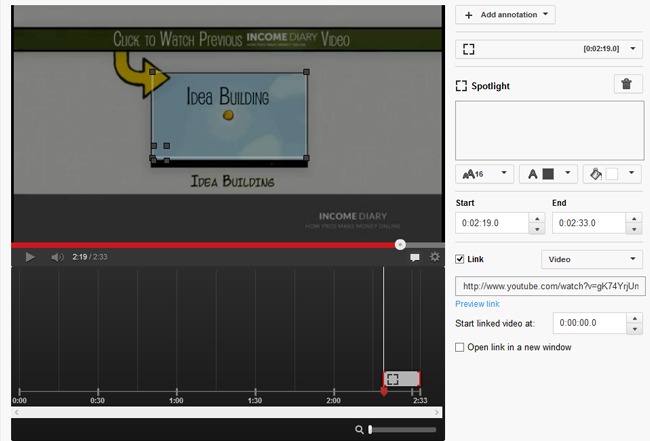 Clique no botão Adicionar anotação à direita do seu vídeo e comece a trabalhar na lista. Você terá a opção de adicionar texto, ajustar seu posicionamento no vídeo e vinculá-lo a outras páginas ou vídeos.
Clique no botão Adicionar anotação à direita do seu vídeo e comece a trabalhar na lista. Você terá a opção de adicionar texto, ajustar seu posicionamento no vídeo e vinculá-lo a outras páginas ou vídeos.
Vou mergulhar nesses recursos na próxima seção.
![]()
Mas primeiro confira…
Vidnami – o melhor software de criação de vídeo online.
Uma maneira fácil e rápida de criar vídeos com aparência profissional em minutos?
Então, o que torna Vidnami diferente?
A maioria dos aplicativos de vídeo hoje em dia ajuda você a criar anúncios ou vídeos curtos para mídias sociais.
Mas lembre-se…
Curtidas e compartilhamentos NÃO pagam as contas!
Se você está perseguindo curtidas nas mídias sociais, está perdendo o verdadeiro poder do vídeo.
Você vê, apenas Vidnami permite que você crie TODOS os diferentes tipos de vídeo que você precisa:
- Construa um grande público online
- Envolva-se com seu público para que as pessoas conheçam, gostem e confiem em você
- Converta mais do seu público em clientes pagantes
- E entregue seu conteúdo e treinamento de forma profissional
Use este link para reivindicar uma avaliação gratuita de 14 dias.
1.333.087 vídeos criados !
Produzir vídeos com aparência profissional nunca foi tão fácil.
![]()
Como fazer e ajustar anotações do YouTube
Existem cinco tipos de anotações do YouTube. No exemplo acima, estamos usando o estilo de anotação Spotlight . Um holofote é apenas um contorno fino de uma caixa, portanto, eles são úteis quando você deseja usar uma parte existente do vídeo e transformá-la em um elemento interativo. Nesse caso, incorporamos um pequeno clipe de outro vídeo do Diário de Renda e colocamos um destaque nas bordas, essencialmente transformando o videoclipe em um link para o vídeo completo.
Eu fiz uma imagem com um exemplo dos quatro tipos restantes de anotações:
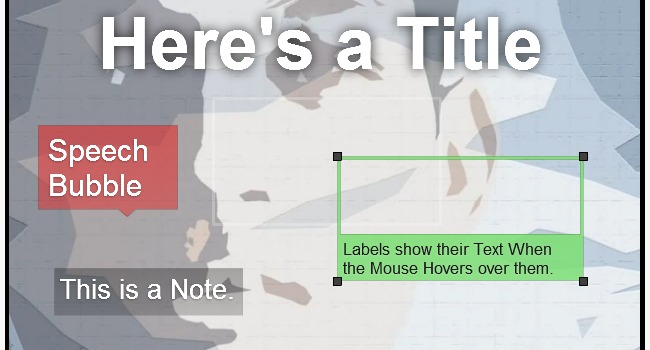
Os títulos permitem o maior tamanho de fonte; o Balão de Fala cria uma caixa de fala divertida de desenho animado; As notas formam um retângulo simples e útil; e Rótulos se parecem muito com holofotes, mas revelam texto quando você passa o mouse sobre eles.
Adicionando texto e cor
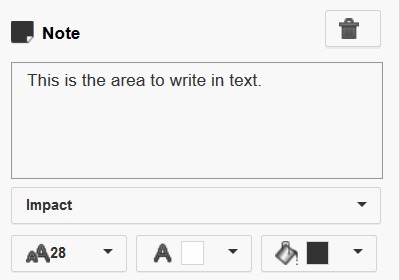 Use a caixa branca para escrever o texto que deseja que apareça com a anotação. Você pode escolher entre quatro tamanhos de fonte (11, 13, 16 e 28), a menos que esteja usando um título (48, 72 e 100). Se você aumentar o tamanho da fonte, mas não notar uma alteração no vídeo, provavelmente precisará aumentar a caixa de anotação.
Use a caixa branca para escrever o texto que deseja que apareça com a anotação. Você pode escolher entre quatro tamanhos de fonte (11, 13, 16 e 28), a menos que esteja usando um título (48, 72 e 100). Se você aumentar o tamanho da fonte, mas não notar uma alteração no vídeo, provavelmente precisará aumentar a caixa de anotação.
O texto deve ser branco ou preto, mas você tem uma variedade de 34 cores para escolher para suas anotações — incluindo transparente. Sua primeira prioridade aqui deve ser a clareza, portanto, certifique-se de que haja uma grande quantidade de contraste entre o texto e a cor de fundo. Você também pode considerar o uso de cores associadas à sua marca ou cores que chamam a atenção (por exemplo, vermelho, laranja, amarelo) ao fazer um apelo à ação.
Você também pode escolher entre dois estilos, Normal e Impacto. Eu prefiro a simplicidade do Normal.
Anotações de posicionamento
Quando você fizer uma nova anotação, ela aparecerá sobre seu vídeo. Você pode ajustar sua posição colocando o mouse sobre o meio da anotação, clicando e arrastando. Geralmente é uma boa ideia colocar anotações na periferia da tela para que elas não distraiam o vídeo, mas em alguns casos você pode querer que a anotação seja o ponto focal – na frente e no centro.

Você pode ajustar o tamanho de uma anotação clicando e arrastando qualquer um dos retângulos pretos que estão em cada canto. O YouTube limita o tamanho da anotação para que ela não ocupe mais de 30% da tela.
Anotações no tempo 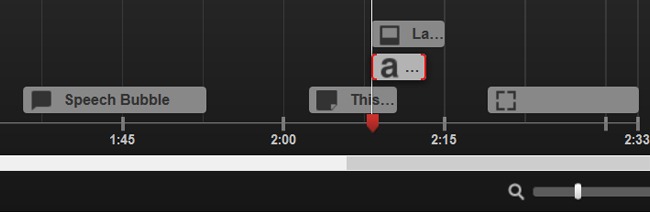 Depois de adicionar sua anotação, ela aparecerá na área cinza escura abaixo do vídeo. Ao colocar o mouse em ambos os lados da anotação, você pode estendê-la mais longa ou reduzi-la. Ao colocar o mouse no centro da anotação, você pode mover tudo para frente e para trás no tempo. Você também pode fazer esses ajustes com os campos Hora inicial e Hora final à direita.
Depois de adicionar sua anotação, ela aparecerá na área cinza escura abaixo do vídeo. Ao colocar o mouse em ambos os lados da anotação, você pode estendê-la mais longa ou reduzi-la. Ao colocar o mouse no centro da anotação, você pode mover tudo para frente e para trás no tempo. Você também pode fazer esses ajustes com os campos Hora inicial e Hora final à direita.
É importante escolher a duração certa para suas anotações. Muito curto e o espectador pode não ter tempo de ler sua mensagem ou clicar em seu link. Demasiado longo e a anotação pode distrair do vídeo e prolongar a sua aceitação. Dê o seu melhor palpite de quanto tempo uma anotação deve ficar ativa (provavelmente cerca de 5-7 segundos) e depois assista ao vídeo desde o início com a anotação. Isso lhe dará a melhor ideia se você escolheu ou não um comprimento apropriado.
Se estiver com problemas para ajustar, você pode usar a barra de ampliação no canto inferior direito para ver mais de perto.
Transformando sua anotação em um link
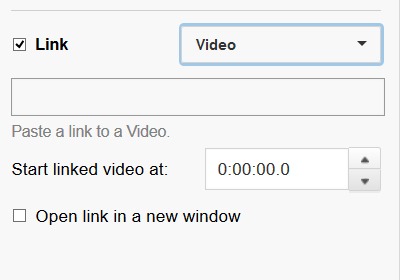 É aqui que finalmente adicionamos interatividade: o YouTube permite que as anotações sejam vinculadas a outros vídeos, playlists, canais, páginas de inscrição e projetos de angariação de fundos.
É aqui que finalmente adicionamos interatividade: o YouTube permite que as anotações sejam vinculadas a outros vídeos, playlists, canais, páginas de inscrição e projetos de angariação de fundos.
![]()
Procurando uma maneira rápida e fácil de criar vídeos com aparência profissional em minutos?
Confira: Vidnami – o melhor software de criação de vídeos online.
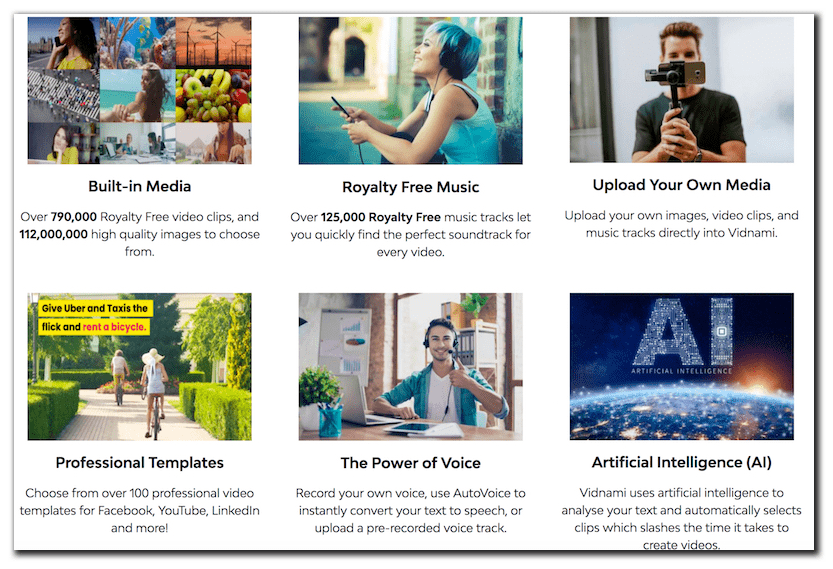
Vidnami usa inteligência artificial para analisar seu texto e seleciona automaticamente clipes que reduzem o tempo que você levará para criar vídeos. Use-o para criar vídeos para mídias sociais, postagens em blogs, vídeos de influência, vídeos de vendas, cursos online, listagem de imóveis, etc.
Use este link para reivindicar uma avaliação gratuita de 14 dias.
Produzir vídeos com aparência profissional nunca foi tão fácil.
![]()
Tipos de links interativos do YouTube e seus usos
Vídeos
Isso permite que você vincule a qualquer outro vídeo no YouTube. Use este tipo de link para mais um vídeo relacionado.
Como você pode iniciar o vídeo vinculado em um segundo marcador de sua escolha, você pode selecionar partes muito específicas dos vídeos ou até vincular diferentes partes do mesmo vídeo. É assim que você cria um índice para o seu vídeo: uma série de links de vídeo para momentos diferentes no mesmo vídeo.
Outro uso poderia ser permitir que o espectador volte e assista novamente a uma parte particularmente complicada do vídeo: “A última parte sobre SEO foi bastante técnica, então clique no botão no canto inferior direito para voltar e ouvir mais uma vez .”
Assinar Páginas
Este é um dos links mais poderosos, já que cada assinante que você recebe é outro visualizador de longo prazo. Quando alguém clica em um link de inscrição, é direcionado para uma página de destino especial para seu canal com um botão grande dizendo 'inscrever-se'.
Não vejo razão para você não colocar um botão de inscrição em todos os vídeos que publica no YouTube. É tão fácil quanto colocar uma nota no canto inferior esquerdo que diz 'Inscrever-se' em texto de 13 pt.
Canais
A página do seu canal é como a página inicial do seu canal do YouTube. Este é um ótimo trampolim para os espectadores interessados em saber mais sobre você e seus vídeos, mas que talvez ainda não estejam prontos para se inscrever.
Listas de reprodução
Para o público, uma lista de reprodução pode significar mais entretenimento/informações na fila para eles sem que eles tenham que se preocupar em navegar pela próxima. Para você e seus vídeos, isso pode significar a diferença entre obter uma ou dez visualizações. Se você tem uma série de vídeos que fazem sentido serem assistidos em uma ordem específica, você cria uma playlist e coloca um link para ela em cada um desses vídeos.
Projetos de angariação de fundos
O YouTube recentemente começou a permitir que os usuários vinculem seus projetos de angariação de fundos em 18 sites aprovados, incluindo Kickstarter e IndieGoGo. Isso torna o YouTube um ótimo lugar para promover sua campanha
Se você está pensando em financiamento coletivo, confira nosso Guia definitivo para uma campanha Kickstarter bem-sucedida.
Posso vincular um vídeo do YouTube ao meu site?
Esses são os elementos interativos que meus clientes de vídeo mais pedem - e a resposta é sim: mas você deve primeiro vincular seu site ao seu canal usando as Ferramentas do Google para webmasters do YouTube.
Quando esse processo estiver concluído, seu site será oficialmente um site associado do seu canal e poderá ser vinculado a anotações. Para um tutorial detalhado, clique aqui.
Como projetar seu vídeo do zero para interatividade
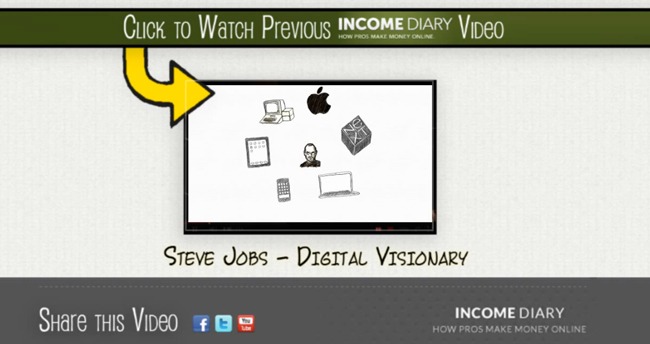
Quando decidi fazer vídeos interativos para o Income Diary, fiz um plano de fundo especial de 1920 x 1080 px no Photoshop composto por elementos de marca retirados diretamente do site do Income Diary (acima).
O ponto focal do design é o ponto no centro de um vídeo anterior do Diário de Renda. Quando termino cada novo vídeo, importo o modelo acima e o arquivo de vídeo anterior. Então eu reduzo o vídeo anterior para que ele caiba na caixa e acelero para que haja mais movimento. Depois que o vídeo é carregado, é tão fácil quanto colocar um holofote em torno do vídeo em miniatura e vinculá-lo.
Outro aspecto do modelo acima é que há espaço no centro inferior para outra anotação. Esse é um local privilegiado para uma nota que diz 'Inscrever-se'.
Como adicionar interatividade a um vídeo do YouTube já carregado
Se você quiser adicionar interatividade aos vídeos após o fato, não se preocupe. Você não precisa de um modelo sofisticado e não precisa ter planejado nada com antecedência.
Eu recomendo mantê-lo simples. Tente colocar uma nota no canto inferior esquerdo que diz “Vídeo anterior” e uma nota no canto inferior direito que diz “Próximo vídeo”. Ou simplesmente coloque uma nota na parte inferior central que diz “Assinar” e links para sua página de assinatura.
Na maioria dos casos, a maior parte da ação estará no centro da tela, então não será particularmente perturbador se houver notas discretamente colocadas na parte inferior. No entanto, não recomendo colocar esses links até os últimos 30 segundos do seu vídeo.
Conclusão
Você tem alguma dúvida sobre interatividade? Eu ficaria feliz em respondê-los na seção de comentários.
Além disso, se você tiver alguma ideia sobre como usar as anotações do YouTube, compartilhe com nossa comunidade abaixo.
Por fim, se você quiser saber mais sobre como ter sucesso no YouTube, confira nossas 21 maneiras de dominar o YouTube.
